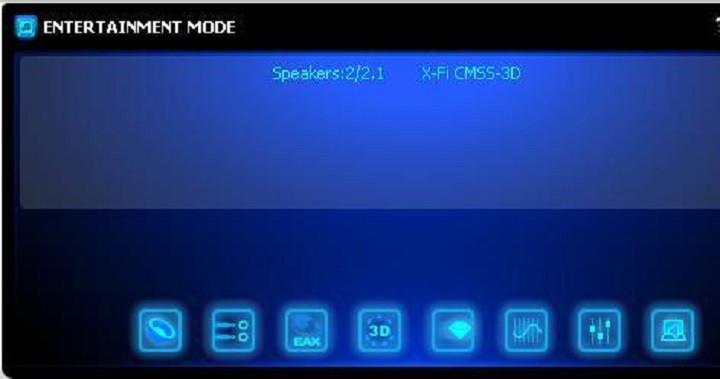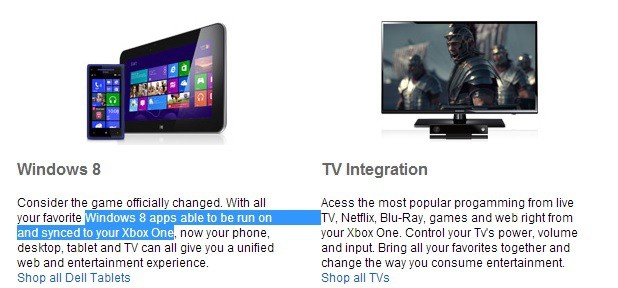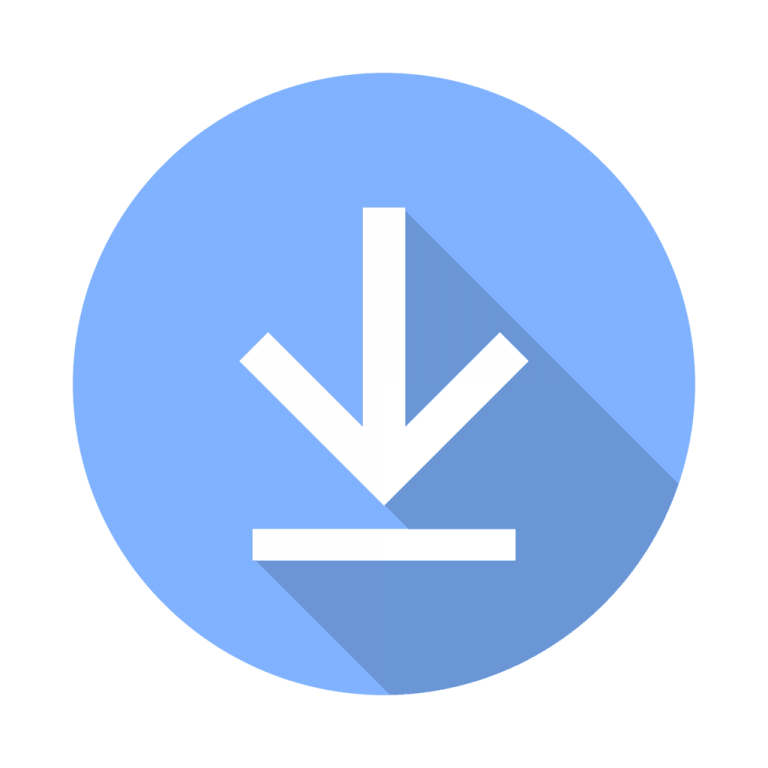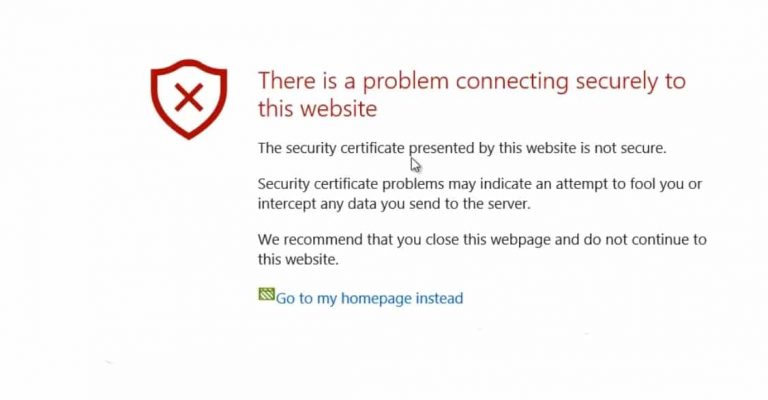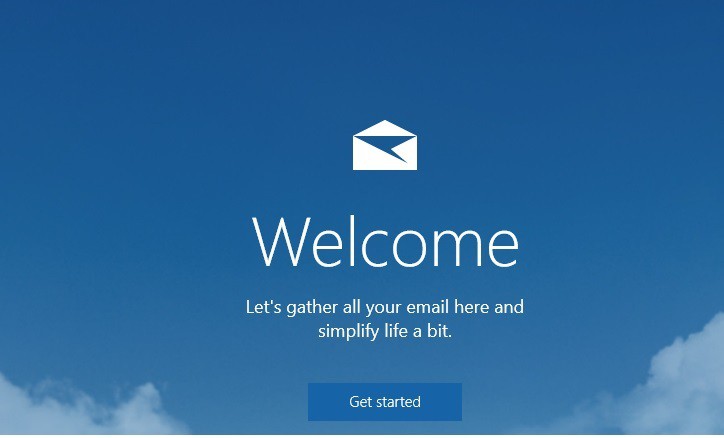Как исправить установку AVG, если она зависла
1. Ваша система несовместима с AVG.
Убедитесь, что ваша система соответствует минимальным требованиям AVG. В противном случае установка не будет завершена. AVG может работать в любой версии Windows, от версии XP Service Pack 3 до Windows 10. Дополнительные сведения о минимальных системных требованиях для установки AVG см. На сайте Страница поддержки AVG .
2. Ваша операционная система не поддерживает текущую версию AVG.
Убедитесь, что ваша операционная система обновлена. Некоторые обновления могут отсутствовать, что может повлиять на настройки AVG. Чтобы убедиться, что у вас установлены последние обновления Windows 10, перейдите в «Настройки»> «Обновление и безопасность»> «Центр обновления Windows» и нажмите кнопку «Проверить наличие обновлений».

3. Удалите старый антивирус.
Убедитесь, что на вашем компьютере не установлен другой антивирус. Если нет, удалите текущий антивирус и попробуйте снова установить AVG. Мы также рекомендуем использовать специальный инструмент для удаления остатков программного обеспечения.
Каждый раз, когда устанавливается какое-то программное обеспечение, для эффективной работы также устанавливаются несколько файлов и, возможно, записи реестра. Даже если вы удалите старый антивирус, записи о нем могут остаться в реестре и вызвать различные проблемы с вашим новым антивирусным решением. Поэтому обязательно удалите все файлы, папки и записи реестра из своего старого антивируса.
4. Некоторые приложения могут блокировать установку.
Перед установкой перезагрузите компьютер. Если это работает в течение некоторого времени, есть вероятность, что вы используете некоторые приложения, которые блокируют установку антивирусного программного обеспечения. При перезапуске убедитесь, что при попытке установить AVG будут запускаться только приложения, необходимые для работы.
5. Запуск от имени администратора.
Обязательно запускайте установку от имени администратора. Таким образом, вы можете запускать любые операции установки / удаления на системном уровне. В случае возникновения каких-либо ошибок с использованием учетной записи администратора эти руководства по устранению неполадок помогут вам исправить их:
Исправлено: ваш администратор заблокировал эту программу в Windows 10, 8.1 и 7.
Полное исправление: отключенная учетная запись администратора в Windows 10, 8.1 и 7
Пожалуйста, войдите в систему с правами администратора и попробуйте еще раз
6. Установите последнюю версию AVG.
Обязательно установите последнюю версию этого антивирусного программного обеспечения. Если вы купили AVG в магазине некоторое время назад, а теперь пытаетесь установить его с исходного компакт-диска, вы можете столкнуться с проблемами, поскольку эта версия может больше не быть совместима с вашей системой. Рекомендуется установить последнюю версию, опубликованную на официальном сайте.
– Получите последнюю версию AVG. с официального сайта
7. Перед повторной установкой полностью удалите AVG.
Обязательно удалите все файлы из предыдущей установки, прежде чем снова пытаться настроить антивирус. Возможно, некоторые файлы были повреждены во время установки, поэтому перезагрузка может решить проблему. Чтобы полностью удалить AVG со своего компьютера, вам потребуется версия AVG Remover Tool для вашей операционной системы. Вы можете скачать этот инструмент с сайта AVG . Установите программное обеспечение, следуя отображаемым инструкциям. После перезагрузки компьютера инструмент завершит удаление, и с этого момента вы можете переустановить антивирус. Не забудьте использовать последнюю версию, опубликованную на вашем сайте.
Руководство по удалению:
Загрузите AVG Remover с официального сайта.

Откройте программу удаления и нажмите кнопку «Продолжить», чтобы начать процесс.
Обязательно установите все флажки и нажмите кнопку “Удалить”.

Нажмите кнопку «Перезагрузить», чтобы перезагрузить систему и завершить процесс.

Возможные ошибки, которые могут появиться:
Ошибка 0xC0070643
Если эта ошибка возникает после переустановки антивируса (описанным выше способом), вам следует обратиться в службу технической поддержки, так как эта ошибка носит очень общий характер, и специалисты AVG должны подробно проанализировать вашу ситуацию.
Ошибка 0x6001f916, 0xe001f90b, 0x6001f90b или 0xe001f916
Это означает, что систему необходимо перезагрузить, прежде чем продолжить установку. Перезагрузите компьютер, и ошибка исчезнет.
Ошибка 0xe001d026 или 0xc00700652
Эта ошибка предупреждает вас о том, что выполняется другая установка, и не позволяет установить антивирус. Дождитесь завершения установки, перезагрузите компьютер и перезапустите установку AVG. Если вы не знаете, какая установка выполнялась, обратите внимание, что это может быть обновление программного обеспечения или операционной системы.
Ошибка 0xe001d028
Эта ошибка возникает, когда на компьютере обнаружено другое программное обеспечение с теми же функциями, что и AVG (например, другой антивирус, средства защиты, брандмауэры). Удалите эти программы, перезагрузите компьютер и запустите установку AVG.
Ошибка 0xe0060006
Эта ошибка указывает на наличие проблемы в установочном файле AVG. Это можно решить переустановкой антивируса указанным выше способом.
Если ни один из этих методов не помог, мы рекомендуем вам обратиться в службу поддержки или службу поддержки вашей компании, чтобы получить услугу AVG за 19,99 долларов США, которая установит и настроит ваш антивирус за вас. Если вы не удовлетворены, вы можете запросить возврат денег в течение 30 дней.
Примечание редактора: этот пост был первоначально опубликован в августе 2016 года и с тех пор был полностью переработан и обновлен для обеспечения свежести, точности и полноты.
Теги: AVG, исправление для windows 10